Como fanático de la música, es posible que haya recopilado un montón de música en la biblioteca de iTunes. A veces, desea mover música de iTunes a una computadora para otros fines, o las ha descargado, pero eventualmente le resulta difícil reproducirlas en otro software.
En esta guía, le mostraremos cómo copiar música de iTunes a la computadora en iTunes. Puede encontrar una guía paso a paso a continuación. Además, también presentaremos un poderoso descargador de música de iTunes, que admite guardar música de iTunes en la computadora y hacer que se pueda reproducir en cualquier otro reproductor para disfrutarlo mejor. ¡Solo prepárate y elige tu mejor método!
Parte 1. Descargue música de iTunes de manera rápida y eficiente [Todas las canciones]
Para descargar canciones de iTunes, incluidas las premium, de manera eficiente, debe usar un excelente descargador de música de iTunes que puede eliminar la protección DRM y guardar música en su computadora con alta calidad.
¿Por qué usa un descargador de audio de iTunes?
De hecho, puede descargar canciones directamente en iTunes con la cuenta con la que compró las canciones. Pero solo se pueden reproducir en dispositivos compatibles con Apple Music. Las canciones descargadas de iTunes directamente están en formato AAC, lo que hace que los archivos solo se puedan reproducir en algunos dispositivos en particular.
Y si la cuenta de Apple Music que está utilizando es personal, aunque la comparta con su amigo, los dos no pueden disfrutar de las canciones simultáneamente en su propio teléfono o computadora. Y debe tener en cuenta que existe una cuota para la autorización de dispositivos. 5 es el máximo que puede autorizar.
Sin embargo, una herramienta de terceros puede ser mucho más flexible. Las canciones descargadas pueden estar en varios formatos, como MP3 y FLAC, que son compatibles con la mayoría de los reproductores. Y son individuales aunque los dupliques para poder disfrutarlos en múltiples dispositivos libremente. Además, un excelente convertidor de música de iTunes puede eliminar las protecciones DRM para algunas canciones, lo que hace que compartir y disfrutar sea más fácil.
El mejor descargador de música de iTunes: TuneFab Apple Music Converter
TuneFab Apple Music Converter es un descargador de música profesional de iTunes para Mac o Windows. Lo que lo hace extremadamente popular es que admite la descarga de canciones de Apple Music y iTunes. directamente desde iTunes.
Mientras tanto, incluso puede convertir todos los archivos de audio de iTunes a otros formatos, incluidos MP3, M4A, FLAC, AAC, etc. (Solo MP3, M4A, FLAC en Mac). Además, puede preservar la información de la etiqueta ID3 o puede cambiarlo en esta herramienta. La mejor parte de usar TuneFab Apple Music Converter es que te permitirá eliminar DRM de todos los archivos de audio de iTunes protegidos. Veamos cómo usar este descargador de música de iTunes para guardar música de iTunes en una computadora.
Directrices sobre la descarga de canciones de iTunes
Paso 1. Descargar e instalar
Haga clic en el botón de arriba para descargar el paquete de instalación en su computadora y luego siga las instrucciones para instalarlo.
Paso 2. Seleccione la música de iTunes que desea descargar
Se enumerará toda la música en su biblioteca de iTunes y podrá verificarla en detalle. Si no puede encontrar las canciones que desea, haga clic en "R
#1. Marque las casillas de verificación: Si está familiarizado con sus listas de reproducción y sabe dónde se encuentran las canciones, entonces es la mejor manera de agregar Apple Music.
#2. Buscar desde la barra de búsqueda: Si no puede recordar en qué lista de reproducción están las canciones, puede escribir el nombre de la canción / álbum / lista de reproducción / artista en la barra de búsqueda en la esquina superior derecha.

Paso 3. Ajustar la configuración de salida
Es muy conveniente personalizar su propia configuración de salida. En total, hay dos configuraciones principales a las que debe prestar atención:
#1. Formato de salida
Haga clic en el botón desplegable para elegir un formato sin DRM como desee. Aquí tenemos MP3 como ejemplo. Si hace clic en él, la música de iTunes se descargará a MP3.

#2. Carpeta de salida
Haga clic en el icono "..." al final de la opción "Carpeta de salida" para seleccionar una carpeta para guardar las canciones convertidas. De lo contrario, las canciones se guardarán en la carpeta predeterminada.
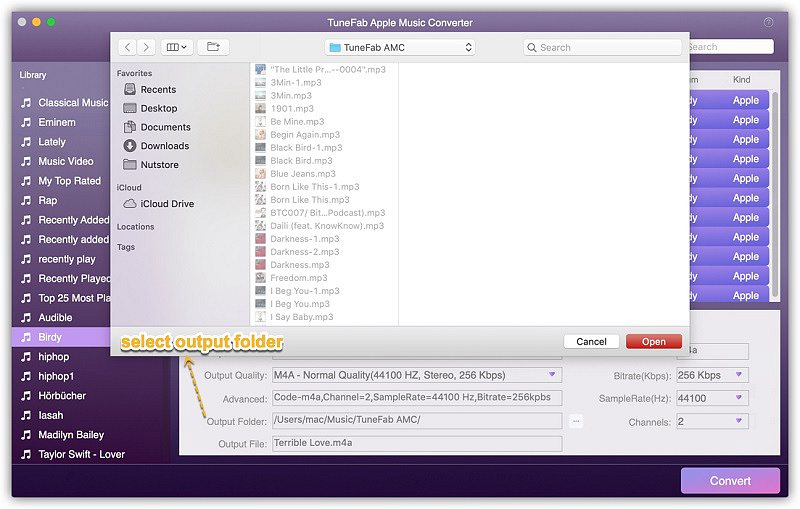
Paso 4. Convierte iTunes Music a MP3
Después de todos los ajustes necesarios, haga clic en el botón "Convertir" y después de unos minutos las canciones se descargarán a MP3, que podrá reproducir cuando y donde quiera.
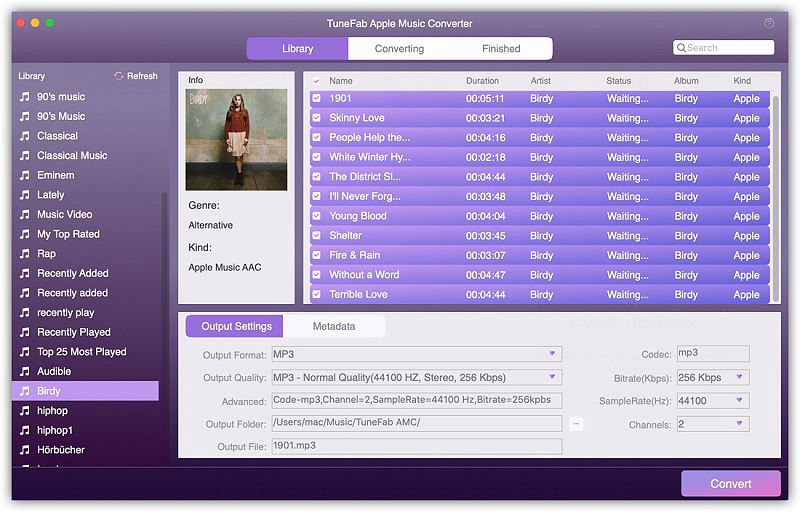
Consejo: Además de convertir iTunes Music, TuneFab Apple Music Converter también funciona como un convertidor súper poderoso de Apple Music a MP3. Ver más: Cómo convertir Apple Music a MP3 (Guía definitiva de 2021).
Parte 2. Consejos para descargar música de iTunes a la computadora [canciones compradas]
Cómo descargar música de iTunes a la computadora directamente
Para transferir música de iTunes a la computadora, primero debe instalar la última versión de iTunes en su computadora para que el proceso sea fluido. En términos generales, descargar música comprada previamente desde iTunes a la computadora puede ser fácil si sigue los pasos que se muestran a continuación. ¡Vamonos!
Paso 1. Inicia iTunes e ingresa
Asegúrese de que su iTunes sea la última versión, si no, simplemente actualícela. Luego ejecute iTunes e inicie sesión con su ID de Apple.
Paso 2. Encuentra canciones compradas
Vaya a "Cuenta"> "Comprado" en la parte superior de la barra de menú de la interfaz principal y aparecerán las canciones que ha comprado.
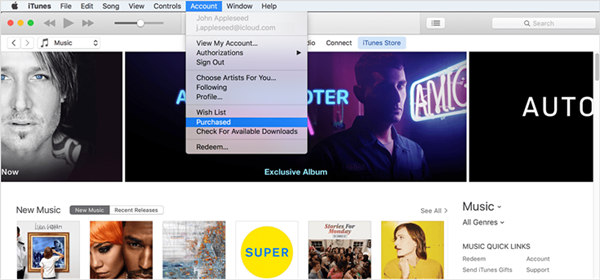
Paso 3. Añadir canciones compradas a iTunes
En la nueva interfaz, haga clic en el botón "No en mi biblioteca", desde el cual puede ver las canciones compradas que no están en su biblioteca de iTunes. Seleccione los álbumes o las canciones que le gusten y luego haga clic en el icono en forma de nube en la esquina superior derecha de cada imagen para descargarlas a la biblioteca.
Ahora haga clic en la lista de reproducción "Agregados recientemente" y encontrará las canciones que acaba de descargar. Verifique los álbumes y canciones que desea descargar, si hay un ícono de descarga, simplemente haga clic en él para descargar la música.
Paso 4. Copie la música de iTunes a su computadora
De forma predeterminada, todas las pistas de música descargadas se guardarán en la ubicación de C: \ usuarios \ [nombre de usuario] \ Música \ iTunes. O puede abrir su iTunes y navegar a Editar> Preferencias> Avanzado para confirmar su contenido de música de iTunes.
Ahora ha descargado música de iTunes a su computadora con éxito para reproducirla sin conexión. Sin embargo, puede ver que toda la música descargada de iTunes está en formato .m4a u otros formatos con protección de derechos de autor incorporada (llame DRM), lo que le impide reproducirla en otros dispositivos como Sony Walkman, SanDisk Clip Jam y otros. Reproductores de mp3. Para hacer que su música de iTunes sea más reproducible, aún se recomienda encarecidamente utilizar un descargador de música de iTunes versátil, que puede convertir canciones de iTunes a MP3 fácilmente y moverlas a su computadora.
Cómo volver a descargar música de iTunes a la computadora
Puede descargar directamente las canciones compradas desde iTunes a su dispositivo. Pero es posible que algunos de ellos no se muestren en la biblioteca de su computadora cuando los descargó en su teléfono sin activar la función de sincronización. Aquí te mostraré cómo volver a descargar música de iTunes gratis a tu computadora.
Paso 1. Inicie iTunes e inicie sesión en él
Primero debe iniciar sesión con la ID de Apple que usa para comprar las canciones. Puede verificar el estado haciendo clic en "Cuenta" en el menú.
Paso 2. Navegue a la página comprada
En primer lugar, debe navegar a la sección de música en iTunes. Entonces ve a la tienda. Por último, haga clic en la opción "Comprado" en la parte inferior derecha debajo de la sección de música.
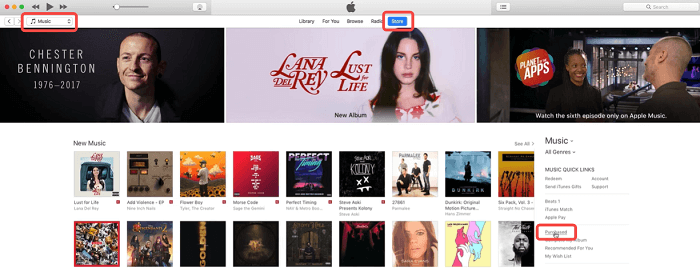
Paso 3. Vuelva a descargar iTunes Music a Mac
Cuando estás en el Comprados página, puede ver todos los artículos que compró en iTunes. Para volver a descargar la música, vaya a la pestaña "No en mi biblioteca". Luego seleccione la música que necesita y vuelva a descargarla a su computadora.
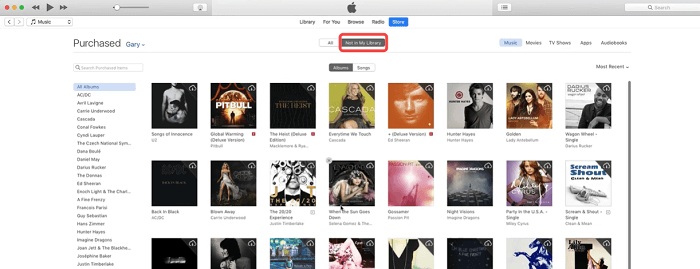
Lea también: Cómo descargar canciones de Apple Music a Mac
Conclusión
En resumen, descargar música de iTunes a la computadora en iTunes es una forma directa en la que no se requieren otras herramientas. Sin embargo, si desea exportar música desde iTunes, conviértala a MP3 y hágala reproducible en sus dispositivos portátiles personales, como Sony Walkman, SanDisk Clip Jam y otros reproductores MP3, TuneFab Apple Music Converter sería su solución integral. Ya sea por la interfaz concisa y fácil de usar que proporciona o por la función de eliminación de DRM que le permite convertir toda la música de iTunes en formatos reproducibles, definitivamente vale la pena probar esta herramienta con todo incluido.















